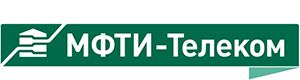Wi-Fi в институте и студгородке (Windows XP и Vista)
Инструкция была написана на основании Windows XP SP2. Для прочих service pack процесс может отличаться. Настройка для операционной системы Windows Vista аналогично.
1. Убедитесь, что у вас включен Wi-Fi.
2. В правом нижнем углу экрана, трее, нажмите на значок доступных беспроводных подключений
3. Убедитесь, что на территории института доступна сеть с именем mipt. В студгородке подключаться следует к сети campus-wpa.
Нажмите «Изменить порядок предпочтения сетей».
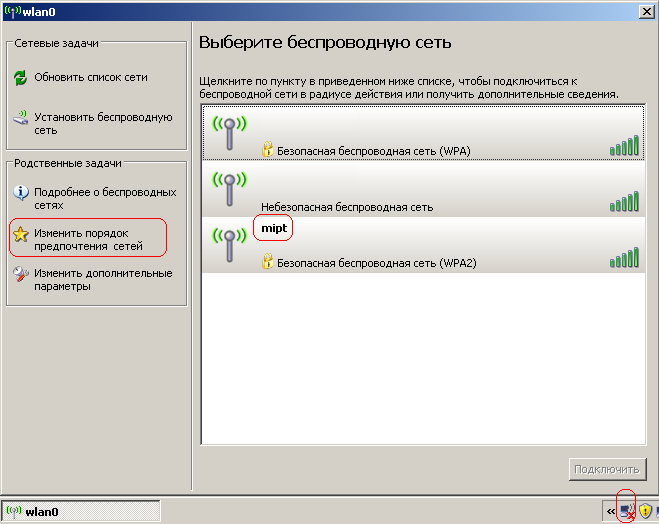
4. В появившемся окне поставьте галочку «Использовать Windows для настройки сети». Ниже в окне предпочитаемые сети нажмите «Добавить».
5. В появившемся окне на вкладке «Связи» введите данные так, как это показано на рисунке ниже:
- Сетевое имя: mipt для института, campus-wpa для студгородка
- Проверка подлинности: WPA2
- Шифрование данных: AES
Нажмите «ОК».
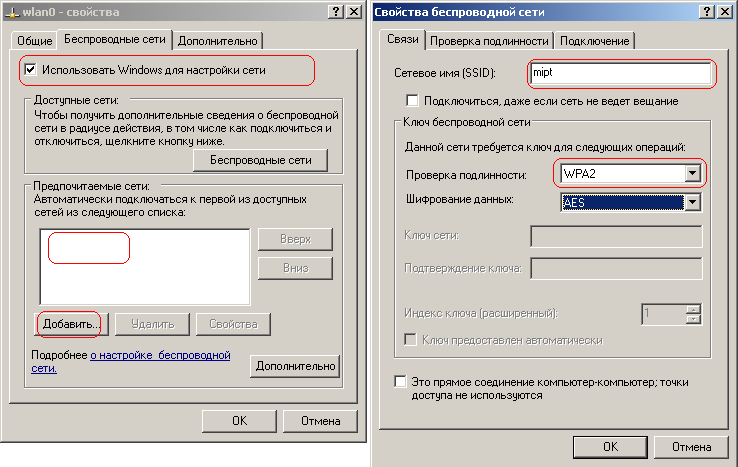
6. Перейдите на вкладку «Проверка подлинности». Убедитесь, что метод проверки подлинности сети – EAP (PEAP). Нажмите кнопку «Свойства».
7. В появившемся окне СНИМИТЕ галочку «Проверять сертификат сервера». Убедитесь, что метод проверки подлинности соответствует EAP-MSCHAPv2. Нажмите кнопку «Настроить»
8. В появившемся окне СНИМИТЕ галочку «Автоматически использовать имя входа и пароль Windows». Нажмите «ОК» три раза, выйдите на рабочий стол.
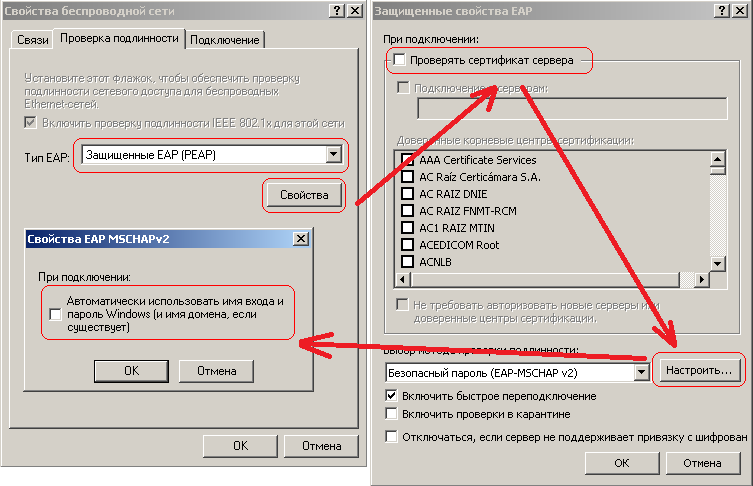
9. Если все было проделано правильно, то после выхода на рабочий стол, у Вас появится сообщение с предложением выбрать сертификат сервера. Щелкните по нему. В появившемся окне введите свой логин и пароль. Нажмите «ОК».

Теперь Вы сможете выходить в интернет через сеть беспроводную сеть mipt на территории института, или если настройка производилась для кампуса, то через сеть campus-wpa в студгородке без ввода логина и пароля.